実行しているWindows10バージョンを見つける方法
MicrosoftがWindows10のリリースモデルを変更したため、ユーザーはPCにインストールしたWindows10のバージョンを確認することに関心があります。 ご存知かもしれませんが、 マイクロソフトはメジャーバージョンをリリースする予定はありません Windowsのはもうありませんが、アップデートは常に出荷されます。 私たちの読者は、実行しているWindows10バージョンを見つける方法を定期的に私に尋ねます。 今日はその方法をお見せします。
インストールされているWindows10のバージョンを見つける方法はいくつかあります。 どうぞ。
実行しているWindows10バージョンを見つけるには、[Windowsについて]ダイアログウィンドウを使用できます。
押す 勝つ + NS キーボードのキーを一緒に。 [実行]ダイアログが表示されます。 [実行]ボックスに次のように入力します。
ウィンバー
[Windowsについて]ダイアログで、Windows10のエディションを確認できます。 以下のスクリーンショットを参照してください。
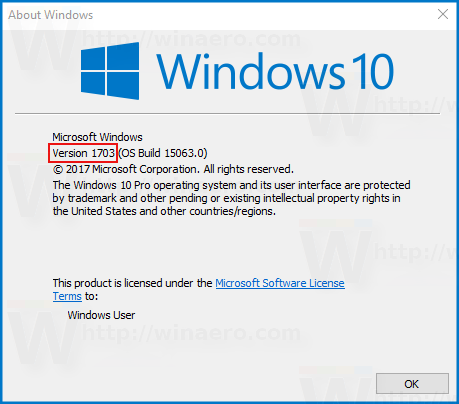
Windows10のバージョン番号はレジストリにあります。 レジストリには、ビルド番号とオペレーティングシステムのバージョンに関する最も包括的なデータが含まれています。 これを確認するには、次の手順を実行します。
開ける レジストリエディタ 次のレジストリキーに移動します。
HKEY_LOCAL_MACHINE \ SOFTWARE \ Microsoft \ Windows NT \ CurrentVersion
ヒント:方法を見る ワンクリックで目的のレジストリキーを開きます.
右側のペインには、Windows 10のバージョン番号について知っておく必要のあるすべてのものが表示されます( ReleaseId 価値):
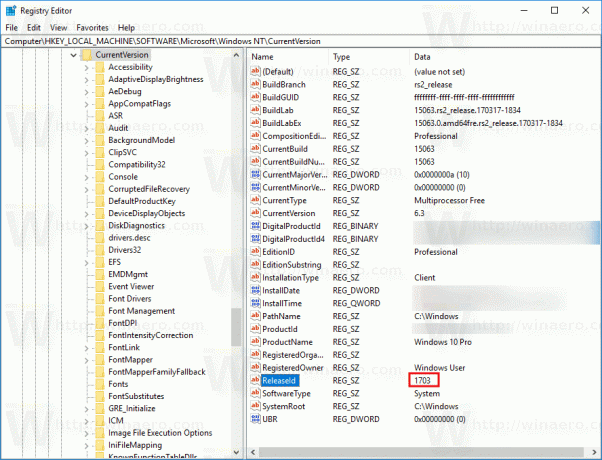
最後に、あなたはすることができます Windows10のバージョンは[設定]で確認できます。
開ける 設定 [システム]-[バージョン情報]に移動します。 右側で、バージョン行を探します。
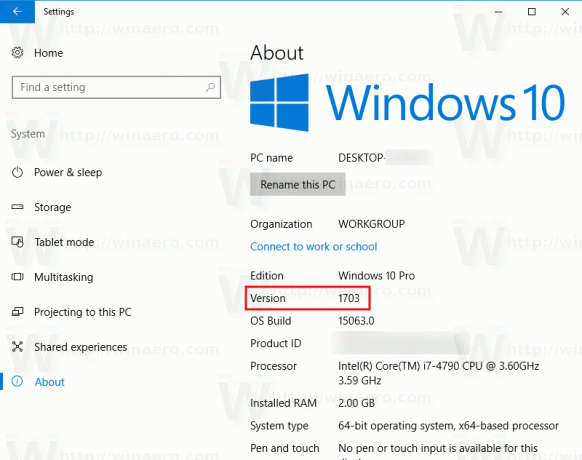
ヒント:Windows 10バージョンには、メモ帳や ペイント:

同じ方法を使用して、Windows10を見つけることができます 版 そしてその ビルド番号.

![[バグ] Windows8.1でデスクトップが黒くなる](/f/7d8243f23ab249a08fb66b8c965cba85.png?width=300&height=200)
